Как да се възстанови / Reset / Премахване на iTunes Backup Password на Mac
"Трябва да възстановя моя iPhone 7 с iTunes. Архивиращият файл беше шифрован, затова се опитах няколко парола, които често използвах сам. Въпреки това, нито един от тях не беше верен. За моя случай, възможно ли е да си възстановя iPhone с този заключен файл с парола? "
-от iFixit

Загубили ли сте някога iTunes парола за архивиранеiPhone / iPad / iPod като потребителя по-горе? ITunes иска парола за отключване на резервно копие, което никога не сте задали? Били ли сте опитвали почти всяка парола, която някога бихте използвали през целия си живот, но все още не разбирате нищо? Може би повечето от потребителите на iTunes се сблъскват с подобни проблеми. Въпреки това, не се притеснявайте за това! В този пост показваме триковете как да възстановите iTunes резервна парола за Mac платформа, включително macOS 10.14 и по-долу в iPhone, iPad или iPod устройства.
Забележка: Ако сте забравили паролата, за да влезете в iTunes акаунта (наричан още iTunes парола) на Mac, можете да кликнете върху връзката "Забравена" и да възстановите паролата на Apple ID.
Опция 1. Опитайте възможната парола, за да отключите паролата за качване на iTunes на Mac
"Здрасти, да има начин да върнем резервната копие, акосте забравили паролата си. Въведете паролата си за идентификация на ябълката с НЕ КАРТИ, дори ако паролата за идентификация съдържа капачки. Ако използвате шапки, няма да работи. Въведете го, когато ви попита за паролата за шифроване и тя ще работи.
Все още има част от щастливите хора, които изпробват всички възможни пароли и в крайна сметка отключват паролата за бекъп на iTunes. Друга възможност е да не игнорираме този глупав и лесен съвет.
Какви видове пароли можете да опитате да деблокирате в iTunes? Ето обобщението:
- 1. Опитайте 0000 като парола, защото понякога е паролата по подразбиране.
- 2. Вашата парола за iTunes Store или Apple ID, тъй като това е най-често използваната парола за възстановяване на архива.
- 3. Опитайте старата парола за резервно копиране на iTunes, ако сте я променили отдавна, защото това може да е грешка в iTunes.
- 4. Опитайте 6-цифрен код за отключване на вашето устройство с iOS. За хора, които предпочитат да създават една и съща парола в различни ситуации, просто опитайте!
Вариант 2. Възстановяване на iTunes Backup Password с iPhone Backup Unlocker на Mac
Вие успяхте да опитате всичко възможнопароли и нищо не работи, можете да използвате един вид софтуер за отключване на резервни копия на iPhone, като например Tenorshare 4uKey - iTunes Backup, който лесно може да възстанови криптиращата парола за iTunes и да премахне същото. Той поддържа повечето от режимите на iPhone, iPad и iPod за изтегляне на iTunes резервна парола, особено iPhone XS / XS Max / XR / X / 8 / 7s / 7 (Plus) / 6s (Plus) / SE / 6 / 5s / 5c / 5 и т.н.
Стъпка 1. За да започнете, изтеглете, инсталирайте и стартирайте 4uKey - iTunes Backup на Mac.
Стъпка 2. Щракнете върху "Добави" и след това кликнете два пъти върху файла, който сте изгубили, от падащото меню.
Стъпка 3. Изберете тип атака с парола и натиснете бутона "Старт", което ще покаже паролата ви скоро. И накрая, можете да премахнете iTunes резервна парола завинаги, ако смятате, че е катастрофа.
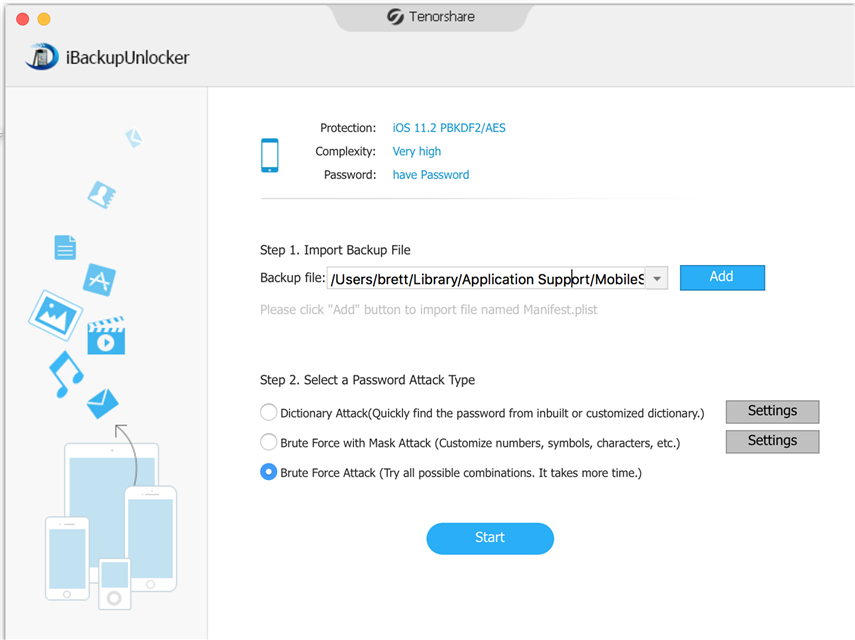
Вариант 3. Използвайте KeyChain достъп за дешифриране на iTunes Backup Password на Mac
KeyChain Access е вграден мениджър на паролив Mac OS X. Той спестява множество пароли, варира от уеб сайт, сървъри, електронна поща до iTunes резервно копие и т.н. да се съхраняват в Mac.
Просто следвайте указанията по-долу:
Стъпка 1. Стартирайте Mac компютъра и отидете на Finder> Applications> Utilities> KeyChain Access.

Стъпка 2. В горния десен ъгъл на прозореца в диалоговия прозорец Търсене въведете "iphone backup". В резултатите от търсенето потърсете "iPhone Backup" и щракнете двукратно върху него.

Стъпка 3. В долната част на диалоговия прозорец "iPhone Backup" кликнете върху "Покажи паролата" и запишете промените.

Стъпка 4. След това ще се появи изскачащ прозорец,Keychain Access иска да използва вашата поверителна информация, съхранявана в "iPhone Backup" във вашия ключодържател. За да позволите това, въведете паролата "ключодържател" за вход.Натиснете в администраторската парола на Mac компютъра, за да разрешите тази операция. В края ще получите паролата за бекъп на iTunes.
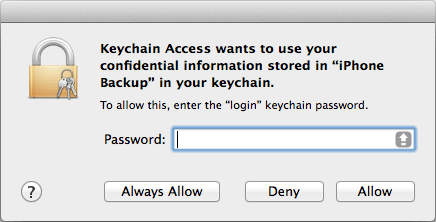
Опция 4. Възстановете iTunes Backup Password на iPhone и Създайте ново резервно копие на iTunes
Ако за съжаление сте използвали паролата вминалото е забравено и имате друг архивен файл като iCloud архивиране, след което можете да възстановите паролата за резервно копиране на iTunes чрез нулиране на всички настройки на iPhone и създаване на нов архив в iTunes. Понастоящем не активирайте менюто „Шифроване на резервно копие“ в iTunes.
Стъпка 1: На вашия iPhone отидете в Настройки -> Общи -> Нулиране.
Стъпка 2: Натиснете Reset All Settings, след това въведете вашия iOS парола и потвърдете, че всички настройки са нулирани.

Така че това са всички идеи за това как да се възстановимiTunes резервна парола за Mac OS X. Наслаждавайте се на всички, надявам се, че мога да помогна колкото мога. Ако придобиете някакви други добри методи за възстановяване на загубени пароли за архивиране на iPhone, iPad или iPod, уведомете ме чрез коментар.









